چطور گوشی شیائومی را فلش کنیم ؟ ( 3 روش ریکاوری و هارد دیسک)

چطور گوشی شیائومی را فلش کنیم ؟
آیا تا به حال با گوشی هوشمند خود دچار مشکل شدهاید؟ آیا گوشی هوشمند شما همواره ایراد دارد؟ برای پایان یافتن مشکل هنگ کردن باید عملیات ریست فکتوری را انجام دهید، اما فلش کردن گوشی موبایل هم میتواند تاثیر زیادی در تازهسازی دستگاه داشته باشد. در این مقاله انواع روش ریست فکتوری ، فلش کردن گوشی شیائومی و هارد ریست را آموزش می دهیم.
علت ریست فکتوری

برای پاکسازی همه اطلاعات شخصی و اطلاعات حساب کاربری بتوان برگرداندن به تنظیمات اولیه کارخانه انجام داد. با لنجام این کار میتوان گوشی شما را به حالت اولیه بازگرداند. درحالی که مدت زمان زیادی از گوشی خود به استفاده کردهاید، محتمل عملکرد گوشی دچار ایراداتی شده است و همین موضوع باعث می شود تا شما به ریست فکتوری نیاز بیشتری داشته باشید. در اصل بازنشانی تنظیمات کارخانه میتواند آخرین مرحله نجات گوشی و نقطه امید شما به حساب آید. از دلایل دیگر بازنشانی تنظیمات کارخانه فروش دستگاه دانست؛ در این موقع شما نمیخواهید اطلاعات مهم و حساس گوشی خود را در اختیار سایر افراد قرار دهید و ریست فکتوری میتواند راه مناسبی برای حل مشکل باشد. باید عنایت داشت که اقدامات مهم و ارزنده پیش از انجام ریست فکتوری انجام شود:
یکی از مهمترین اقدامات، تهیه نسخه پشتیبان از اطلاعات گوشی موبایل میتواند باشد که به منظور جلوگیری از نابودی اطلاعات، حتما انجام دهید. اطلاعات حذف شده پس از انجام ریست فکتوری میسر نیست. البته بازنشانی تنظیمات کارخانه موجب حذف همیشگی اطلاعات از گوشی موبایل خواهد شد و دیگر امکان بازیابی آنها وجود نخواهد داشت.
باید مطمئن بود که شارژ باتری کامل است زیرا تکمیل بودن شارژ باتری گوشی قبل از انجام ریست فکتوری اهمیت زیادی دارد. با صادر کردن دستور ریست فکتوری و فرایند بازنشانی تنظیمات کارخانه در حال انجام باشد و نیکدفعه دستگاه به علت اتمام شارژ باتری، خاموش شود؛ این موضوع میتواند مشکلات و مسئله های زیادی را به وجود آورد که بررسی شارژ بودن دستگاه قبل از آغاز فرایند ریست فکتوری، میتواند از بروز مشکلات احتمالی جلوگیری کند.
گوشی های موبایل به همراه تخفیف های ویژه مبیت را ببینید : قیمت گوشی
-
روش ریست فکتوی اندروید از طریق تنظیمات
در صورتی که میتوانید به صورت عادی به گوشی موبایل خود دسترسی داشته باشید، استفاده از تنظیمات میتواند بهترین روش بازنشانی تنظیمات کارخانه باشد. شما میتوانید ریست فکتوری را از طریق تنظیمات و مطابق با فرایند زیر انجام دهید:
- وارد تنظیمات گوشی موبایل شوید.
- بعد از ورود به تنظیمات وارد سیستم (System) شده و گزینه بازنشانی تنظیمات (Reset Options) را انتخاب کنید. مهم است که این بخش از تنظیمات ممکن است با توجه به مدلهای مختلف گوشی موبایل، متفاوت باشد. در صورتی که موفق به یافتن بخش موردنظر نشدید، گزینه راهاندازی مجدد (Reset) را پیدا کنید.
- در صفحه بعد، از بین گزینههای مختلفی، پاکسازی کلیه اطلاعات (Erase all Data) یا ریست فکتوری (Reset Factory) را انتخاب کنید.
- در ادامه یک لیست از محتوا را مشاهده خواهید کرد که ریست فکتوری میتواند روی آنها تاثیرگذار باشد.
- شما باید روی گزینه پاکسازی کلیه اطلاعات (Erase all Data) ضربه بزنید.
- با وارد کردن پین یا پسورد خود فرایند را تایید می کنید. انجام این کار زمانی نیاز خواهد بود که شما از قبل، یک پسورد برای گوشی هوشمندتان تعیین کرده باشید.
- در ادامه باید گزینه ادامه (Continue) را انتخاب کنید.
- سپس روی پاکسازی کلیه اطلاعات (Erase all Data) ضربه بزنید.
-
روش ریست فکتوری اندروید با Recovery Mode
مهمترین روش ریست فکتوری از حالت ریکاوری در صورتی است که دستگاه شما به دلیل مشکلات نرم افزاری نمیتواند بوت شود که دو نکته مهم را مدنظر قرار دهید. در صورتی که گوشی اندروید خود را از طریق حالت بازیابی ریست فکتوری کنید، پس از بازنشانی باید حساب کاربری گوگل خود را هم وارد کنید؛ از آن جایی که FRP در بیشتر دستگاهها در دسترس است، باید دسترسیهای لازم برای ورود به حساب کاربری را بدانید.
مراحل برای انجام ریست فکتوری از طریق حالت ریکاوری:
- خاموش کردن گوشی اندروید
- کلیدهای افزایش صدا و پاور را به صورت همزمان فشار دهید و نگه دارید(بوت کردن). گوشی موبایل را به صورت مستقیم وارد حالت بازیابی خواهید کرد.
- در گام بعد، با مشاهده صفحهای با هشدار دستوری No ، برای رفتن به صفحه تنظیمات بازیابی اندروید، کلیدهای افزایش صدا و پاور را به صورت همزمان فشار داده و نگه دارید.
- استفاده از کلید کاهش صدا برای حرکت در منوی بازیابی اندروید تا زمانی که گزینه Wipe Data/Factory Reset برجسته شود. انتخاب گزینه برای کاهش حجم صدا تا نماد موردنظر روی گزینه Wipe data/factoy Reset قرار گیرد.
- کلید پاور را به منظور انتخاب گزینه Wipe data/Factory Reset فشار دهید.
- در ادامه گزینه Factory Data Reset را انتخاب کرده و کلید پاور را به منظور تایید فرایند، فشار دهید.
- با پایان یافتن این فرآیند پیغام Data Wipe Complete را در پایین صفحه رویت می شود.
- گزینه راهاندازی سیستم (Reboot System Now) را انتخاب کرده و سپس کلید پاور را به منظور تایید، فشار دهید.
-
ریست فکتوری اندروید با Find My Device
با سرقت گوشی موبایل میتوانید با استفاده از سرویس Google Find My Mobile، کلیه اطلاعات را پاکسازی و همچنین میتوانید از Find My Device برای قفل کردن دستگاه از راه دور هم استفاده کنید. در صورتی که از این روش برای بازنشانی تنظیمات کارخانه استفاده میکنید، باید نکات مهم زیر را مدنظر قرار دهید:
- گوشی اندروید شما باید روشن شده باشد و به حساب گوگل پیوند داده شود و در گوگل پلی مشاهده شود.
- دستگاه شما باید به اینترنت متصل شود.
شما باید برای ریست فکتوری گوشی اندروید خود از راه دور، مراحل زیر را دنبال کنید:
۱: وارد آدرس android.com/find بروید و وارد حساب گوگل مورد نظر دستگاه خود شوید. در صورتی که تعداد زیادی از حسابهای گوگل را در اختیار دارید، مطمئن شوید حساب گوگل موردنظرتان به دستگاه متصل شده است.
۲: زمانی که از حساب گوگل خود برای بیشتر از یک دستگاه استفاده میکنید، گوشی موردنظرتان را انتخاب کنید..
۳: روی گزینه پاکسازی دستگاه (Erase Device) انتخاب کنید. در صورت مشاهده هشدار به صورت متوالی ، به کار خودادامه دهید.
۴: چند هشدار به صورت متوالی مواجه خواهید شد که این مسئله را میتوان طبیعی عنوان کرد.
۵: دوباره روی گزینه پاکسازی دستگاه ضربه بزنید.
۶: اگر سوالی پیرامون تایید اکانت گوگل مطرح شد، آن را تایید کنید.
۷: در ادامه سرویس گوگل با دستگاه ارتباط برقرار خواهد کرد. در صورتی که دستگاه در حالت آنلاین قرار داشته باشد، شروع به پاکسازی دادهها خواهد کرد. در صورتی که دستگاه پیدا نشود یا در وضعیت آنلاین قرار نداشته باشد، پاکسازی هنگام متصل شدن به اینترنت انجام خواهد شد.
هارد ریست گوشی شیائومی
یکی دیگر از روشهای ریست فکتوری تلفن همراه از طریق هارد ریست انجام خواهد شد، اما آیا زمان استفاده از آن را میدانید؟ در حقیقت هارد ریست زمانی مورد استفاده قرار خواهد گرفت که پسورد (رمز) گوشی خود را هم فراموش کرده باشید و امکان ورود به موبایل و تنظیمات فراهم نباشد.
شما میتوانید برای هارد ریست گوشی شیائومی از روش زیر استفاده کنید:
۱: ابتدا باید دستگاه خود را خاموش کنید. انجام این کار با فشار دادن و نگه داشتن کلید پاور انجام خواهد شد.
۲: در ادامه باید کلید کاهش حجم صدا و پاور را به صورت همزمان فشار دهید و در همان حالت برای چند ثانیه نگه دارید.
۳: هنگامی که حالت بوت دستگاه ظاهر شد، کلیدهای مربوطه را رهاسازی کنید.
۴: در ادامه و از منوی روی صفحه، گزینه ریکاوری را انتخاب کنید و با استفاده از کلید کاهش حجم صدا روی گزینهها، حرکت کرده و از کلید افزایش حجم صدا یا پاور برای تایید انتخاب، استفاده کنید.
۵: هنگامی که تصویر اندروید روی نمایشگر ظاهر شد، کلید پاور را فشار دهید تا وارد بخش ریکاوری شوید.
۶: در ادامه از کلید کاهش حجم صدا به منظور انتخاب گزینه Wipe Data/Factory Reset استفاده کنید. سپس کلید پاور را به منظور تایید فرایند، فشار دهید.
۷: پس از طی کردن فرایند ذکرشده، باید گزینه Yes—Delete all User Data را انتخاب کنید. برای انجام این کار میتوانید از کلید کاهش حجم صدا استفاده کرده و در نهایت برای تایید، کلید پاور را فشار دهید.
۸: در ادامه و به منظور راهاندازی مجدد دستگاه، گزینه Reboot System Now را انتخاب کنید.
شما موفق شدید و هم اکنون، هارد ریست گوشی شیائومی با موفقیت به پایان رسیده است.
فلش کردن گوشی شیائومی
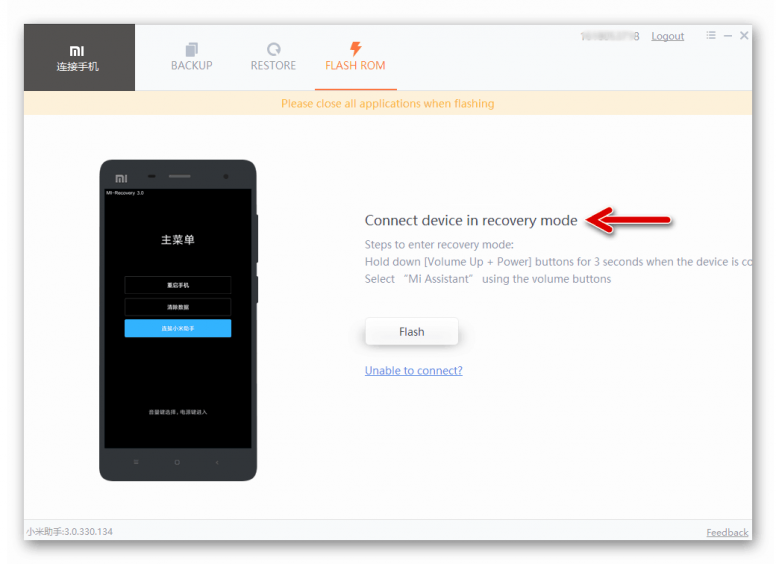
قبل از آموزش فلش کردن گوشی شیائومی ، بهتر است اطلاعات کافی در مورد این کار داشته باشید. ریست فکتوری یا هارد ریست را میتوان آسان ترین روش برای فلش کردن گوشی نام برد، اما تعدای از استفاده کنندگان تمایل دارند نسخه ROM دستگاه را هم تغییر دهند. در حقیقت ROM گوشی اندروید حاوی اطلاعات و عملکردهای گوناگونی بوده که در اختیار کاربران به عنوان نسخه رسمی سیستم عامل قرار خواهد گرفت، اما با فلش کردن گوشی امکان نصب ROM سفارشیسازی با دسترسی و عملکردهای بیشتر وجود دارد. در مراحل بعدی شما را با روش فلش کردن گوشی شیائومی آشنا خواهیم کرد.
۱: دانلود و نصب ابزار Xiaomi Flash Tool، در صورتی که این کار را از قبل انجام دادهاید، بهتر است گام نخست را نادیده بگیرید.
۲: سپس باید Stock Firmware را دانلود کرده و آن را روی کامپیوتر، اکسترکت کنید.
۳: خاموش کردن گوشی شیائومی
۴: وارد شدن به حالت FastBoot برای 8 ثانیه می توان کاهش حجم صدا را در کنار پاور فشار دهید
۵: هنگامی که وارد صفحه و حالت فست بوت شیائومی شوید با صفحه مقابل برخورد خواهید کرد
۶: متصل کردن دستگاه شیائومی با استفاده از کابل USB به کامپیوتر
۷: بازگشایی ابزار Xiaomi Flash Tool و مشخص کردن مکان قرارگیری فایل فریمور (Firmware).
۸:
۸: گزینه تازهسازی (Refresh) را انتخاب کنید. انجام این کار باعث میشود ابزار مربوطه، گوشی شما را شناسایی کند.
۹: در ادامه روی گزینه فلش (Flash) کلیک کنید تا فرایند کار، آغاز شود.
۱۰: هنگامی که فرایند فلش کردن به اتمام رسید، یک پیام مربوط به موفقیتآمیز بودن عملیات را در Xiaomi Flash Tool مشاهده خواهید کرد.
حالا شما موفق به فلش کردن گوشی شیائومی شدهاید. در صورتی که پس از فلش کردن گوشی شیائومی بخواهید بازیابی اطلاعات خود را انجام دهید، بهتر است بدانید که امکانپذیر بوده و در ادامه آموزشهای لازم ارائه شده است.
نکته: این آموزش فقط برای فلش یا نصب سیستم عامل FastBoot است و هیچ ارتباطی با سیستم عامل OTA ندارد.
بازیابی اطلاعات گوشی شیائومی بعد از ریست فکتوری
پس از ریست فکتوری و بازنشانی تنظیمات کارخانه ریکاوری اطلاعات گوشی موبایل امکانپذیر است.
توجه داشته باشید که دادههای ذخیرهشده در گوشی موبایل به صورت دائمی پس از بازنشانی تنظیمات کارخانه حذف نخواهند شد. دادهها در فضای ذخیرهسازی گوشی اندروید شما پنهان خواهند ماند.
در صورتی که ناخودآگاه ریست فکتوری را انجام دادهاید، هنوز هم احتمال بازیابی اطلاعات وجود دارد، اما برای انجام این کار نیازمند ابزار قدرتمند بازیابی اطلاعات اندروید خواهید بود.
ابزارهای قدرتمند ریکاوری میتوانند دستگاه شما را اسکن کرده و پس از تنظیم مجدد کارخانه، کلیه اطلاعات بازیابی شوند.
روش اول: ریکاوری از طریق Backup Local

بیشتر دستگاههای اندروید مجهز به قابلیتهای پشتیبانی داخلی هستند.
بنابراین اگر با استفاده از قابلیت ذکرشده اقدام به تهیه نسخه پشتیبان در دستگاه خود خواهید کرد، میتوانید بازیابی دادهها را از گوشی اندروید پس از ریست فکتوری، انجام دهید. فرایند پشتیبانگیری از دادههای تلفن همراه اندروید و بازیابی اطلاعات آن پس از ریست فکتوری، تقریبا در کلیه گوشیهای اندروید وجود دارد.
۱: بکاپ گرفتن از اطلاعات
در برنامه وارد تنظیمات شوید و وارد بخش پشتیبانگیری و بازیابی (Backup and Restore) شوید. در بخش موردنظر، گزینه تهیه پشتیبان از اطلاعات اندروید را مشاهده خواهید کرد. شما باید گزینه مربوطه را فعالسازی کنید و در نهایت، فرایند موردنیاز را هم تکمیل نمایید.
۲: بازیابی اطلاعات
برای بازیابی اطلاعات پس از ریست فکتوری، باید وارد بخش پشتیبانگیری و بازیابی (Backup and Restore) شوید. هم اکنون باید به دنبال گزینه بازیابی (Restore) باشید و فایل پشتیبان را که قبل از بازنشانی گوشی اندروید ایجاد کردهاید را انتخاب کنید. با انجام این کار، کلیه اطلاعات بازیابی خواهند شد.
روش دوم: بازیابی از اکانت گوگل
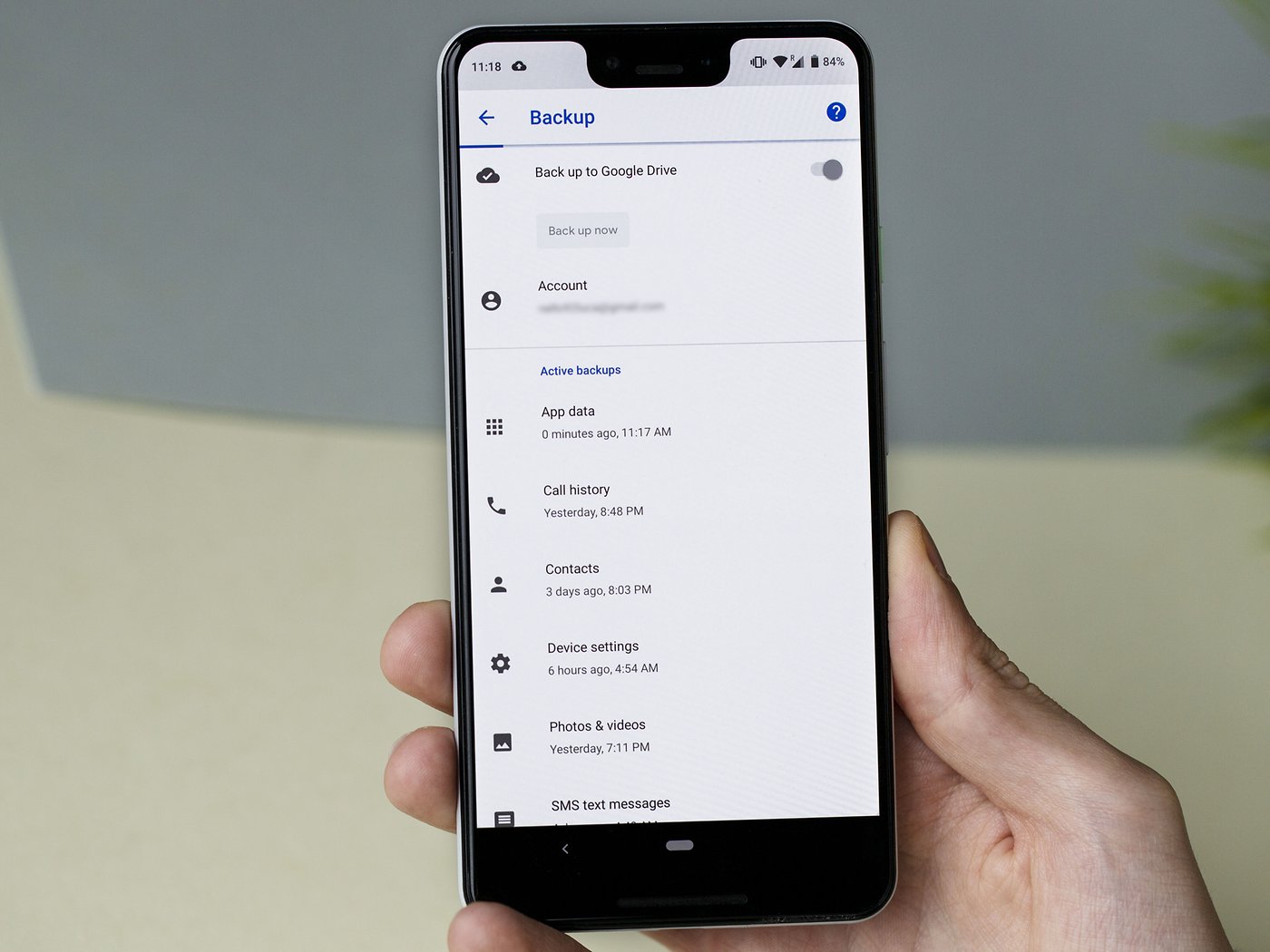
شما میتوانید از حساب گوگل متصل به دستگاه خود هم برای پشتیبانگیری از دادهها و بازیابی آنها پس از ریست فکتوری استفاده کنید.
۱: تهیه پشتیبان از اطلاعات
شما باید وارد تنظیمات دستگاه خود شوید و در ادامه بخش تنظیمات مربوط به گوگل (Google) را انتخاب کنید. پس از ورود، گزینه تهیه پشتیبان (Backup) را انتخاب کنید. در ادامه کار، گزینههایی برای تهیه پشتیبان خودکار اطلاعات در حساب گوگل را مشاهده خواهید کرد که لازم است هر دو گزینه را فعالسازی کنید. همچنین گزینه بازیابی خودکار (Automatic Restore) را هم فعال کرده و اجازه دهید فرایند تهیه پشتیبان، تمام شود.
۲: بازیابی اطلاعات
هنگامی که حساب گوگل خود را مجددا در دستگاه پس از ریست فکتوری تنظیم میکنید، گزینهای برای بازیابی اطلاعات در طول مراحل راهاندازی دریافت خواهید کرد. شما باید با گزینه موردنظر، موافقت کرده تا در ادامه امکان بازیابی اطلاعات فراهم شود.
روش سوم: ریکاوری اطلاعات با استفاده از Dr.Fone
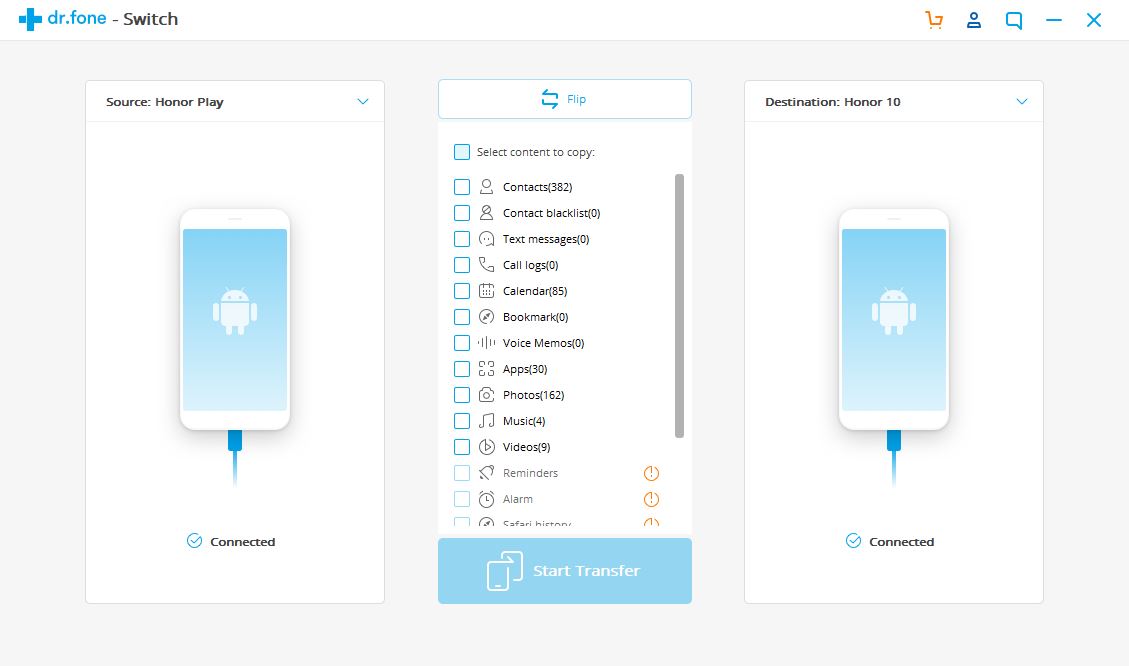
همانطور که مشاهده کردید، فایلهای حذف شده گوشی هوشمند را میتوان با روش و ابزارهای تخصصی بازیابی کرد. یکی از بهترین نرم افزارهای بازیابی اطلاعات اندروید را میتوان Dr.Fone Android Data Recovery معرفی کرد که نقش بسزایی در زمینه بازیابی اطلاعات خواهد داشت.
۱: متصل کردن گوشی اندروید
برنامه Dr.Fone را بازگشایی کرده و روی گزینه بازیابی اطلاعات (Data Recovery) کلیک کنید.
گوشی اندروید خود را با استفاده از کابل USB به رایانه متصل کنید. شما باید گزینه USB debugging را در اندروید فعالسازی کرده باشید. هنگامی که دستگاه شناسایی شد، صفحه زیر را مشاهده خواهید کرد.
۲: انتخاب نوع فایل برای اسکن
پس از اتصال موفقیتآمیز گوشی موبایل، Dr.Fone for Android انواع دادههایی را که برای بازیابی پشتیبانی خواهد کرد، نمایش میدهد. به صورت پیشفرض، انواع فایلها را بررسی کرده است. شما میتوانید نوع دادهای که میخواهید بازیابی شود را انتخاب کنید. در ادامه روی گزینه ادامه (Next) کلیک کنید تا روند بازیابی اطلاعات، ادامه پیدا کند. توجه داشته باشید که این برنامه در ابتدای کار، دستگاه شما را مورد تجزیه و تحلیل قرار خواهد داد.
در ادامه کار، اسکن گوشی اندرود شما برای بازیابی اطلاعات حذف شده ادامه پیدا خواهد کرد. این فرایند چند دقیقه طول خواهد کشید و شما باید صبور باشید. توجه داشته باشید که دستیابی به اطلاعات مهم، همواره ارزش صبر کردن را خواهد داشت.
۳: پیشنمایش اطلاعات ریکاوریشده از دستگاه
پس از آن که فرایند اسکن به اتمام رسید، میتوانید دادههای پیدا شده را مشاهده کنید. مواردی را که میخواهید مورد بررسی قرار دهید، انتخاب کرده و روی گزینه بازیابی (Recover) کلیک کنید تا کلیه آنها در کامپیوتر، ذخیرهسازی شوند. با انجام این فرایند میتوانید پس از فلش کردن گوشی شیائومی یا سایر دستگاهها، بازیابی اطلاعات را به سرانجام برسانید.
جمع بندی
شما هم اکنون با روش فلش کردن گوشی شیائومی و انواع مختلف روشهای هارد ریست گوشی های اندروید آشنا شدهاید. ما سعی کردیم در این مقاله روش ریکاوری اطلاعات را هم پس از ریست فکتوری آموزش دهیم تا بتوانید در صورت مواجه شدن با حذف خودکار اطلاعات، بازیابی را هم انجام دهید.
سئوالات متداول
چگونه گوشی شیائومی خود را فلش کنیم؟
روشهای متعددی برای فلش کردن گوشی شیائومی نظیر ریست فکتوی از طریق تنظیمات، ریست فکتوری با Recovery Mode، ریست فکتوری با Find My Device، هارد ریست و استفاده از برنامه Xiaomi Flash Tool وجود دارد که در این مقاله روشهای استفاده از آن را به طور کامل توضیح دادهایم.
چگونه اطلاعات گوشی شیائومی بعد از ریست فکتوری بازیابی کنیم؟
برای بازیابی اطلاعات گوشی شیائومی روشهای متعددی نظیر ریکاوری از طریق Local Backup، بازیابی از اکانت گوگل و ریکاوری اطلاعات با استفاده از Dr.Fone وجود دارد که در این مقاله به طور کامل آن را شرح دادهایم.
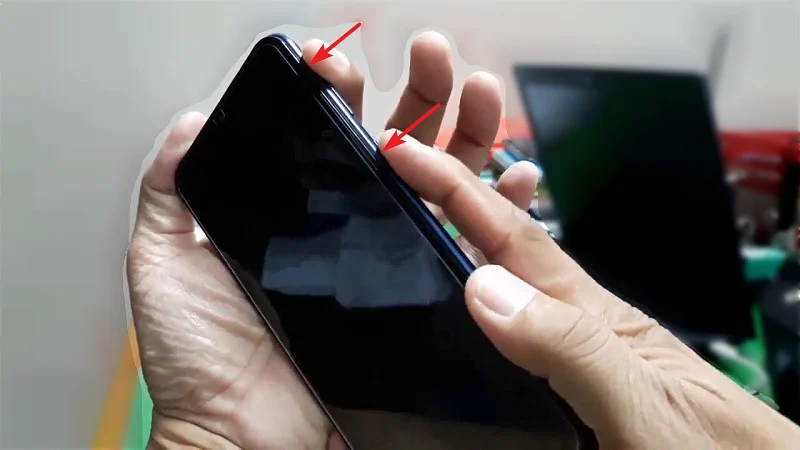
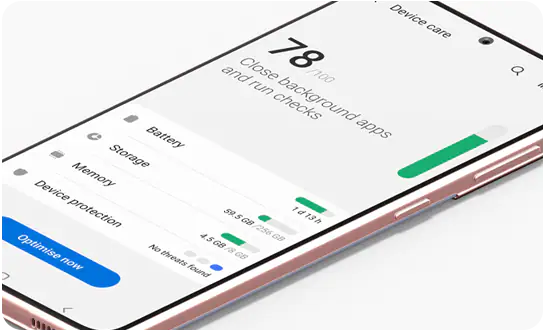



سلام من گوشی خودرا ریستارت فکتوری کردم وحالا فقط صفحه سفید برای من میاورد
سلام خدمت شما همراه گرامی این مشکل می تواند از نواقص سخت افزاری نشات گرفته باشد، به منظور اطمینان از سلات گوشی آن را به مراکز تخصصی تعمیرات نشان دهید.